

A imagePRESS V1000 több pontról is kezelhető. Akár a kezelőpanelen, akár távolról, a PRISMAremote Manager / PRISMAsync Remote Manager Classicen keresztül éri el a nyomtatót, garantáltan gyorsan ki fogja ismerni magát a imagePRESS V1000 felületén. Az összes felület azonos tervezési elveket követ, és megjelenésük is megegyezik.
A munkákat a PRISMAsync Remote Printer Driver, PRISMAremote Manager / PRISMAsync Remote Manager Classic, PRISMAprepare, PRISMAproduction, UPD printer driver és Mac driver segítségével egyaránt beküldheti.
A munkákat a kezelőpanelen vagy a PRISMAsync Remote Managerben szerkesztheti és tervezheti meg. A kezelőpanel, a PRISMAremote Manager / PRISMAsync Remote Manager Classic és a Remote Control felületén megtekintheti a közelgő műveleteket és az üzeneteket. Így Ön mindig értesülhet a közelgő és az azonnal elvégzendő feladatokról.
A imagePRESS V1000 nyomtatót a webes konfigurációs alkalmazásban, a Settings Editorban és a kezelőpanelen egyaránt konfigurálhatja.
Ez a témakör az alábbi felületeket ismerteti:
Kezelőpanel
PRISMAsync Remote Printer Driver
Settings Editor
PRISMAremote Manager / PRISMAsync Remote Manager Classic
PRISMAsync Remote Control
Alább elolvashatja, milyen alapvető lépésekkel kezelheti az imagePRESS V1000 nyomtatót a távoli nyomtató-illesztőprogramon, a kezelőpanelen, a PRISMAremote Manager / PRISMAsync Remote Manager Classic és Remote Control felületén, továbbá a webes konfigurációs eszközön, a Settings Editor alkalmazáson keresztül.
A kezelőpanel a nyomtató működtetésének helyi eszköze, valamint az operátor és a karbantartási operátor fő kezelőeszköze.
Ebben az üzemeltetési útmutatóban számos szerkesztés és munkakezelés ismertetése a kezelőpanel használatával történik.
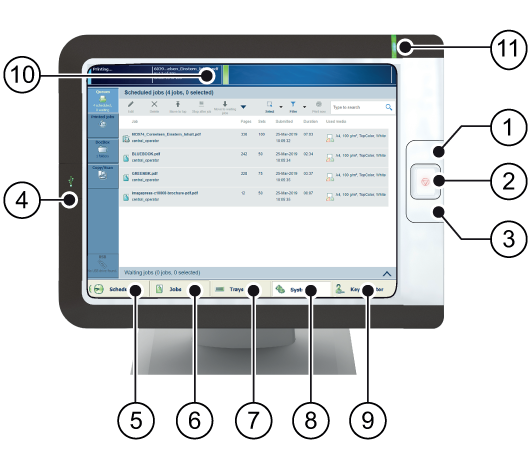 Kezelőpanel
KezelőpanelAz alábbi táblázat a kezelőpanel főbb részeit és azok működését írja le.
|
A kezelőpanel leírása |
|
|---|---|
|
1 |
Energiatakarékos mód gombja |
|
2 |
Stop gomb |
|
3 |
Papírtálca gomb |
|
4 |
USB-meghajtóról történő nyomtatáshoz vagy az i1Pro3 spektrofotométer csatlakoztatásához |
|
5 |
[Ütemezés] gomb az ütemezés eléréséhez |
|
6 |
[Munkák] gomb a munka helyének eléréséhez: ütemezett munkák listája, várakozó munkák listája, nyomtatott munkák listája, szkennelési munkák listája és DocBox mappák |
|
7 |
[Tálcák] gomb a papírtálca funkcióinak és áttekintéseinek eléréséhez (lásd a papírtálca gombját (3)) |
|
8 |
[Rendszer] gomb a rendszer eléréséhez és a tulajdonságok, karbantartási feladatok, fogyóeszközök és munkafolyamat-tulajdonságok támogatásához |
|
9 |
Hozzáférési kulcs gomb |
|
10 |
Kijelző mindenféle állapotinformáció megjelenítéséhez |
|
11 |
Állapotjelző LED, a rendszerállapot színkódjának jelzéséhez |
A nyomtató-illesztőprogram az a távoli kapcsolódási pont, amely lehetővé teszi, hogy asztali alkalmazásokból (például Microsoft Office vagy Adobe Acrobat) is előkészítsék a nyomtatási munkákat. A nyomtató-illesztőprogramban található munkajellemzők megegyeznek a kezelőpanelen és a PRISMAsync Remote Manager alkalmazásban elérhető munkajellemzőkkel. A nyomtató-illesztőprogramon keresztül beküldött munkák könnyen módosíthatók, ha a munka látható a kezelőpanel vagy a PRISMAremote Manager / PRISMAsync Remote Manager Classic nyomtatási sorában.
Az alábbi képen és táblázatban bemutatjuk a nyomtató-illesztőprogram főbb részeit. Ha több információra van szüksége, használja a nyomtató-illesztőprogram online súgóját.
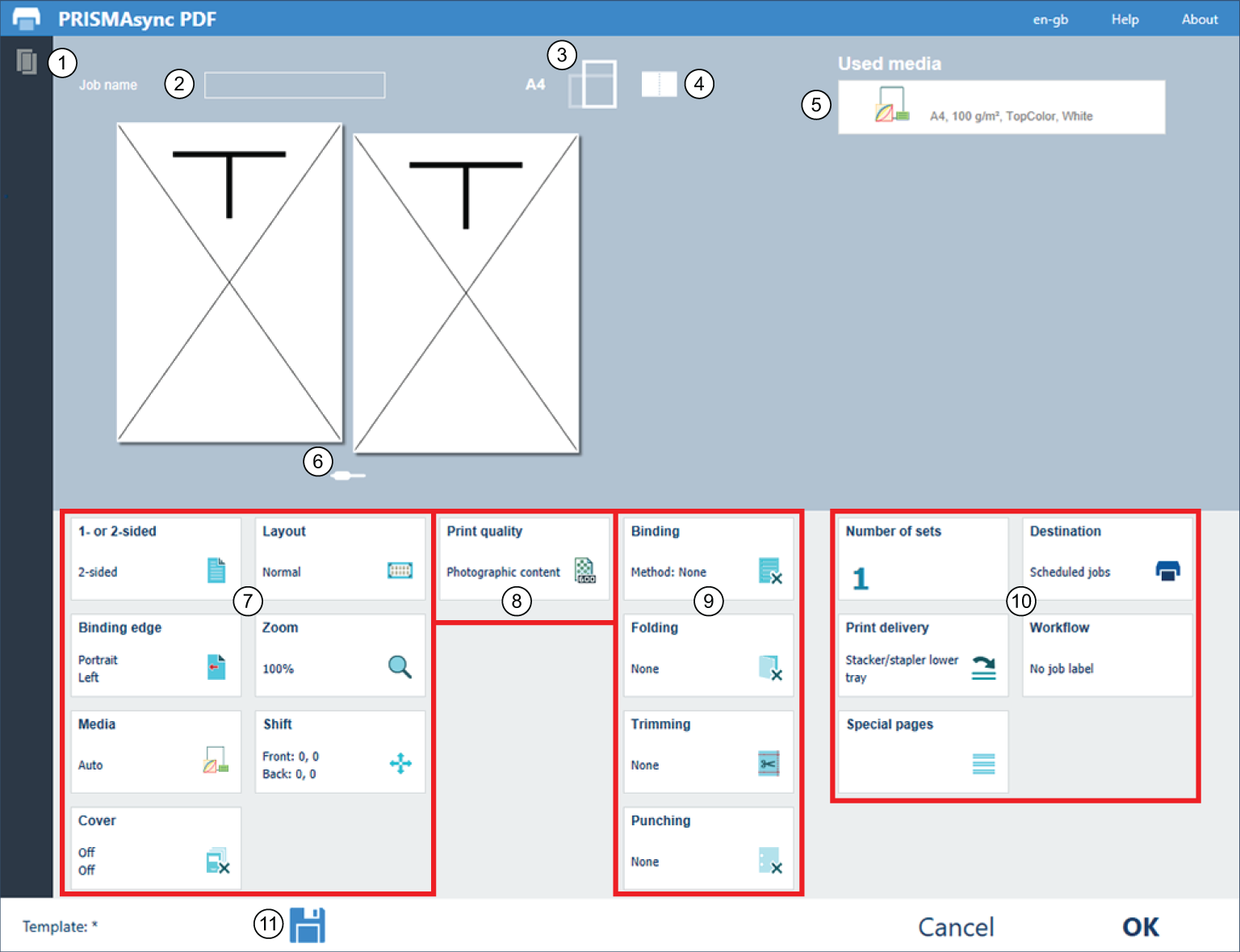 PRISMAsync Remote Printer Driver
PRISMAsync Remote Printer Driver|
A kezelőpanel leírása |
|
|---|---|
|
1 |
Nyomtatóállapot és rendelkezésre álló média |
|
2 |
Általános munkabeállítások |
|
3 |
|
|
4 |
|
|
5 |
|
|
6 |
|
|
7 |
Elrendezés beállítások |
|
8 |
Színminőségre és nyomtatási minőségre vonatkozó beállítások |
|
9 |
Végfeldolgozási beállítások |
|
10 |
Munka feldolgozási beállításai |
|
11 |
Munkasablonok |
A nyomtató konfigurálásához használja a Settings Editor alkalmazást. A Settings Editor a böngészőben beállított nyelvet használja.
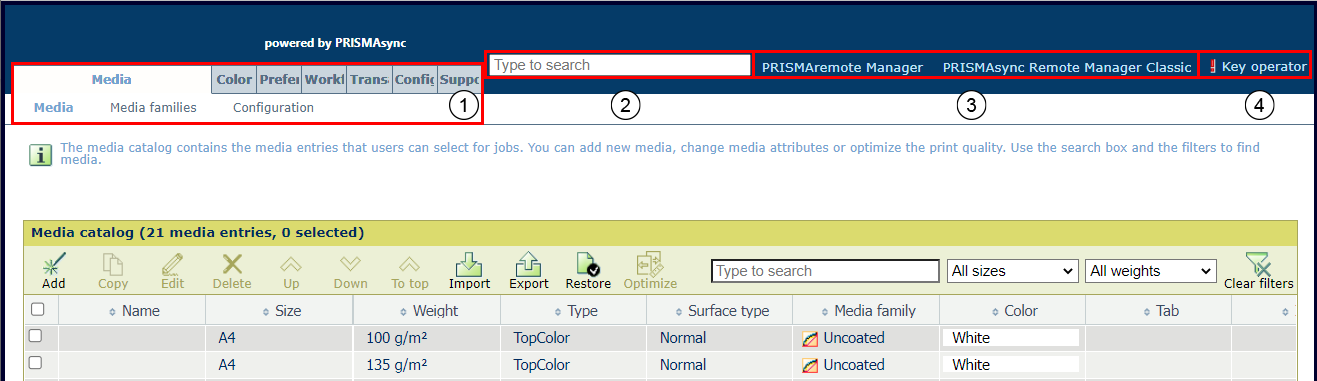 Settings Editor (Beállítás szerkesztő)
Settings Editor (Beállítás szerkesztő)Az alábbi táblázat a Settings Editor főbb elemeit mutatja be.
|
Leírás |
|
|---|---|
|
1 |
A beállítások fő- és allapok alatt vannak csoportosítva. |
|
2 |
Egy beállítás gyors megtalálásához használja a keresőablakot. |
|
3 |
A PRISMAremote Manager / PRISMAsync Remote Manager Classic indításához használja a hivatkozást. |
|
4 |
Kattintson a felhasználónévre a Settings Editor alkalmazásban való bejelentkezéshez, a kijelentkezéshez vagy a jelszó módosításához. A piros felkiáltójel azt jelzi, hogy az alapértelmezett jelszót használja. Javasoljuk az alapértelmezett jelszavak módosítását. |
Egy beállítás megjeleníthet egy ikont, amellyel további információkat biztosíthat a használatról. Az alábbi táblázat ismerteti az ikonok jelentését.

|
Szerkeszthető beállítás |

|
Nem szerkeszthető beállítás |

|
Beállítás elérhető a kezelőpanelről is |

|
Rendszergazda vagy a kezelő által módosítható beállítás |
A PRISMAremote Manager / PRISMAsync Remote Manager Classic egy több nyomtatóval is használható, ütemezésre és távoli felügyeletre szolgáló konzol a PRISMAsync Print Server által irányított nyomtatók kezelésére.
Ez a webes alapú eszköz segít a központi operátoroknak a nyomtatási feladatok kezelésében és a termelési ütemezés átlátásában.
Az eszköznek két változata van. A verziók közötti fő különbség az, hogy a PRISMAremote Manager teljes mértékben testreszabható felhasználói felülettel rendelkezik-e.
A PRISMAremote Manager / PRISMAsync Remote Manager Classic távolról és a munkaállomásokról egyaránt lehetővé teszi a munkák feltöltését, a munkajellemzők szerkesztését, valamint a munkasorok módosítását. A munkák nyomtatás előtt könnyedén átütemezhetők, áthelyezhetők vagy módosíthatók.
Az eszközt a Settings Editor alkalmazásból indíthatja el.
 A Remote Manager indítása
A Remote Manager indításaTovábbi információkért használja a PRISMAremote Manager / PRISMAsync Remote Manager Classic súgóját vagy felhasználói útmutatóját.
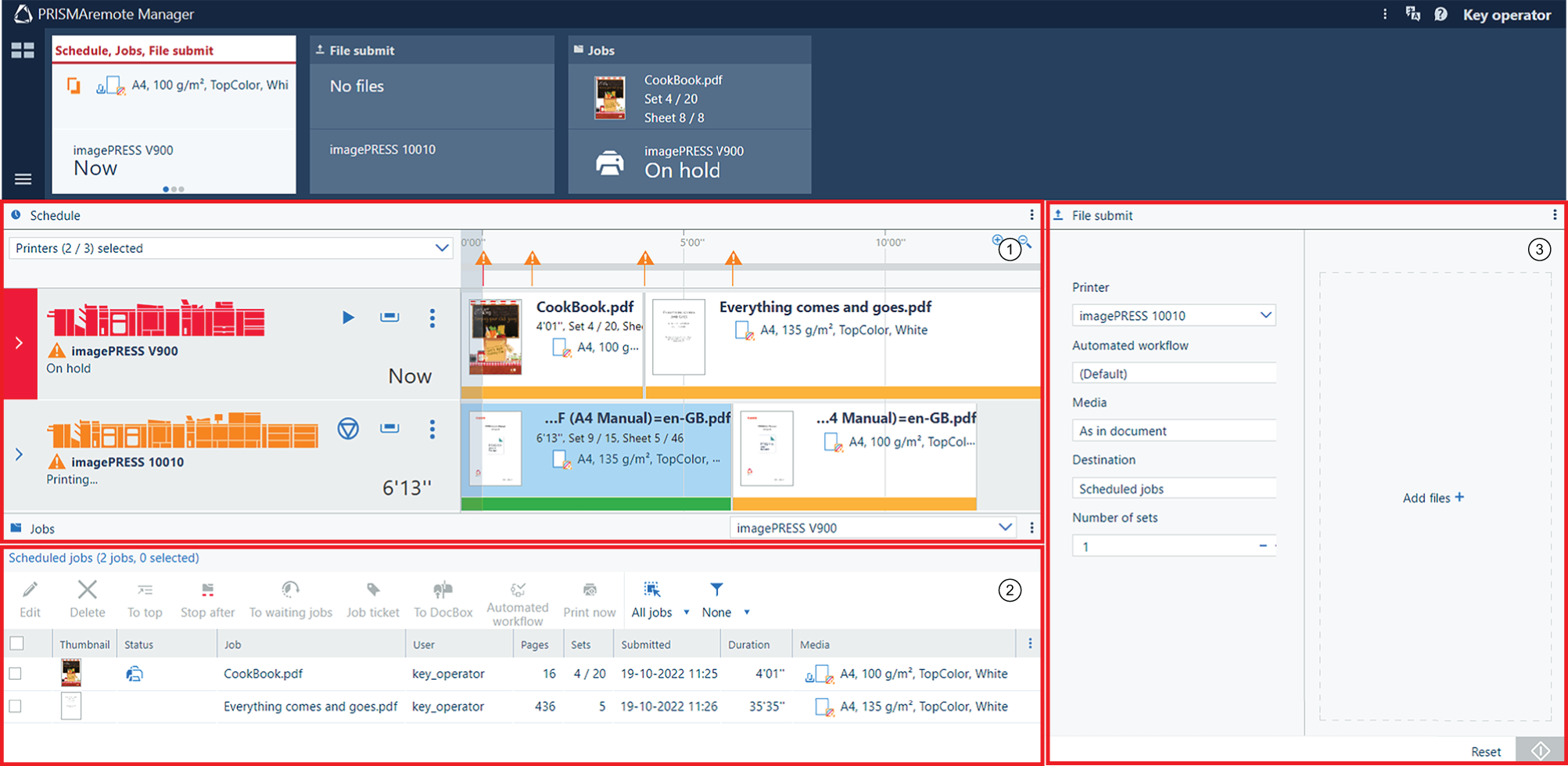 A PRISMAremote Manager felhasználói felülete
A PRISMAremote Manager felhasználói felülete|
Leírás |
|
|---|---|
|
1 |
Egy ütemezés, amelyet a következőkre használhat:
|
|
2 |
A nyomtató ütemezett munkáinak listája Az eszközsoron számos gomb található a szerkesztéshez, törléshez, áthelyezéshez, automatikus munkafolyamat alkalmazásához és a nyomtatási munkákhoz. |
|
3 |
Új nyomtatási munkák beküldése |
A PRISMAsync Remote Control alkalmazás segítségével a központi operátor mindig naprakész információkat szerezhet a nyomtatási termelékenységről. Akár még távolból is.
Riasztásokat kap, amikor előreláthatólag beavatkozására lesz szükség, például média vagy kellékanyag betöltése esetén. Vagy akkor, ha a nyomtatónál felmerülő probléma azonnali beavatkozást igényel.
Az alábbi táblázat a PRISMAsync Remote Control három képernyőjét mutatja be.
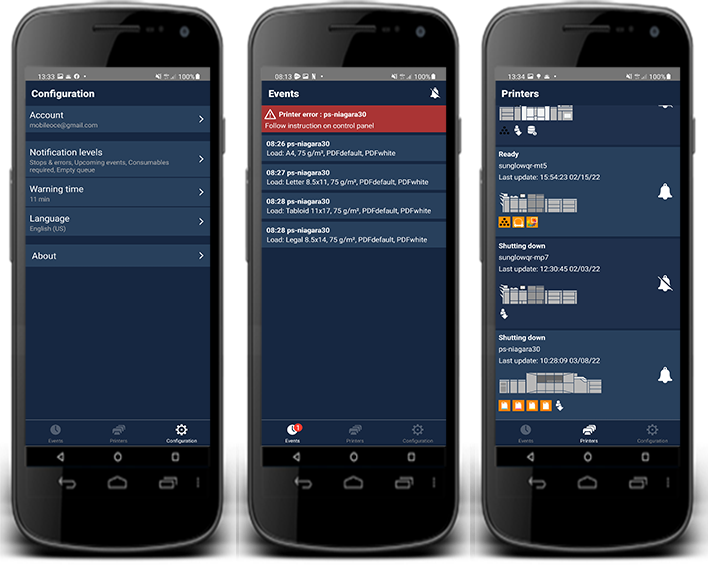 Állapotot és eseményeket megjelenítő képernyők egy okostelefonon
Állapotot és eseményeket megjelenítő képernyők egy okostelefononTovábbi információkért olvassa el a PRISMAsync Remote Control rövid hivatkozási kézikönyvét.